Boot.exe Денвер в автозагрузке Windows
Специально для своей статьи об установке Денвер, снёс имевшийся дистрибутив, и поставил новый. Понятно, что в таком случае были удалены и все настройки. Не беда, теперь у меня есть возможность рассказать вам о многом, что составляет нюансы этого джентльменского набора для Web-мастеров. В частности, в этой статье я хотел бы остановиться на такой программе как WebServers\denwer\Boot.exe, чей вызов добавляется в автозагрузку Windows при установке Денвер. Что это такое и зачем он нужен, можно ли и как его отключить – это те вопросы, на которые я постараюсь ответить в этот раз.
Начну с того, что прояснить ситуацию с Boot.exe мне помог топик «Denver\etc\utils\Boot.exe» ещё за 2004 год, от того и разница в месте расположения файла. В принципе, эта статья является обобщением содержания данного топика, так что смотрите, что Вам удобней.
Сам же термин boot переводится с английского языка как ботинок, но в нашем случае загрузка. Происходит он от англ. Boot Sector – загрузочный сектор. В общем, я не собираюсь вдаваться в этимологию этого слова, но для общего развитие, такое уточнение мне показалось не лишним.
Что такое Boot.exe и зачем он нужен?
В случае с Денвер, программа Boot.exe, находящийся (по крайней мере, у меня) в папке: WebServers\denwer\– и отвечает за автоматическое создание и отключение виртуального диска, а также чистку файла hosts.
Создание и отключение виртуального диска через Boot.exe
По сути, виртуальный диск – это псевдоним одной из папок на вашем компьютере, у меня это: WebServers\home\. Он необходим для нормального функционирования всех компонентов Денвер.
Если при установке Денвер, Вы выбрали вариант автоматического создания и отключения виртуального диска, программа Boot.exe будет сидеть в памяти компьютера и контролировать этот процесс. При запуске Windows, она автоматически создаст виртуальный диск, а при завершении работы – отключит его.
Не стоит путать создание и отключение виртуального диска, с запуском и остановкой сервера. Последнее, вы осуществляете вручную, используя соответствующие ярлыки на рабочем столе.
Автоматическая чистка файла hosts через Boot.exe
Файл hosts, находится, в зависимости от используемой операционной системы, в паке:
- Для Windows 95/98/Me:
WINDOWS\ - Для Windows NT/2000:
WINNT\system32\drivers\etc\ - Для Windows XP/2003/Vista/7:
WINDOWS\system32\drivers\etc\
По сути, файл hostsиспользуется в Windows как локальная база преобразований доменных имен на IP-адреса. Получается, своего рода, локальный DNS (англ. Domain Name System – система доменных имён).
При запуске Денвера, в файл hostsдобавляется ряд дополнительных записей, например:
127.0.0.1 localhost
127.0.0.1 www.subdomain.localhost
127.0.0.1 www.subdomain.test1.ru
127.0.0.1 subdomain.localhost
127.0.0.1 subdomain.test1.ru
127.0.0.1 www.localhost
127.0.0.1 www.test1.ru
127.0.0.2 custom-host
127.0.0.2 www.custom
127.0.0.1 test1.ru
127.0.0.2 custom
Таким образом, мы можем обращаться к нужным нам папкам, используя не IP-адрес, а виртуальное доменное имя, например: test1.ru. Очевидно, что в таком случае, реально существующий в сети Интернет сайт test1.ruстановится недоступен.
Для того чтобы удалить, приведённые выше записи, из файла hostsВам нужно остановить локальный сервер. Очевидно, что если сервер не был остановлен, записи из hostsудалены не будут.
Программа Boot.exe, при очередном запуске системы проверяет наличие записей Денвер в файле hostsи если они есть – удаляет их.
Можно ли и как отключить Boot.exe
Если, при установке Денвер, Вы выбрали вариант автоматического создания и отключения виртуального диска, при запуске и завершении работы с Windows соответственно, отключать программу Boot.exeне стоит. Она не занимает много места в памяти компьютера и выполняет поставленную задачу.
Если, при установке Денвер, Вы выбрали вариант без автоматического создания и отключения виртуального диска, что будет осуществляться при запуске и остановке локального сервера, программа Boot.exeне будет занимать место в памяти, а лишь при запуске Windows проверять файл hostsна наличие записей Денвер, и если такие есть – удалить их.
Подводя итог выше сказанному, можно отметить, что удаление программы из автозагрузки Windows, в обоих вариантах, не целесообразно.
Удаление Boot.exe из автозагрузки Windows
Тем не менее, если наличие Boot.exeв автозагрузке Windows Вас напрягает, Вы можете его оттуда удалить. Для этого я рекомендую использовать простую и очень полезную программу CCleaner. В отличие от системной утилиты msconfigона предлагает гораздо более расширенный функционал и позволяет решить поставленную задачи куда как проще.
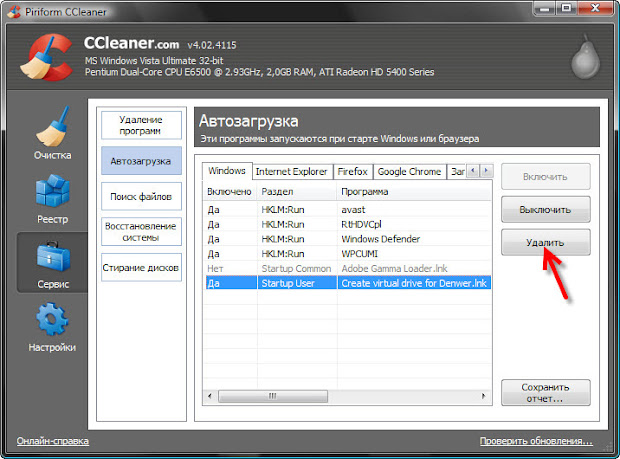
И так, запустите CCleaner. Перейдите на вкладку: Сервисы > Автозагрузка. В списке автоматически загружаемых программ Windows, найдите и выберите Boot.exe, помеченный как «Create virtual drive for Denwer». Далее вам останется лишь нажать одну из кнопок «Выключить» (запись останется, но загрузка программы осуществляться не будет) или «Удалить» (запись будет удалена).
Подведём итоги
Программа Boot.exeиз сборки Денвер осуществляет автоматическое создание и остановку виртуального диска, а также чистку файла hosts от используемых для работы виртуального сервера преобразований. Отключение Boot.exe, лично для меня, выглядит нецелесообразно, т.к. программа решает ряд полезных задач, и даже в случае с виртуальным диском не займёт много места в памяти вашего компьютера. Для удаления Boot.exeиз автозагрузки Windows вы можете воспользоваться системной утилитой msconfigили предложенной мной программой CCleaner. На этом у меня всё. Спасибо за внимание. Удачи!